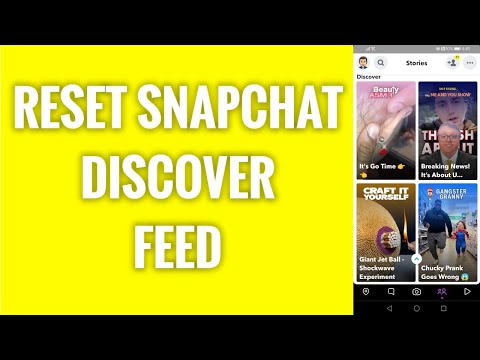این wikiHow به شما آموزش می دهد که چگونه ویدیوی TikTok را بیش از 15 ثانیه در iPhone یا iPad خود ضبط کنید. برای اینکه مدت زمان بیشتری طول بکشد ، باید یک فیلم را با استفاده از دوربین دستگاه خود ضبط کنید ، سپس آن را در TikTok بارگذاری کنید.
گام

مرحله 1. برای ضبط ویدئو از دوربین iPhone یا iPad استفاده کنید
در این مرحله نیازی به باز کردن برنامه TikTok ندارید. فقط کافی است نماد برنامه دوربین را در صفحه اصلی لمس کنید ، صفحه را با انگشت به گزینه ویدئو ”، سپس برای ضبط ویدئو دکمه بزرگ قرمز را لمس کنید.
- پس از اتمام ضبط ، دکمه مربع قرمز رنگ را در مرکز پایین صفحه لمس کنید.
- مطمئن شوید مدت زمان فیلم کمتر از 5 دقیقه است.

مرحله 2. TikTok را باز کنید
این برنامه با یک نماد مربع سیاه با یک نت موسیقی سفید در داخل مشخص شده است. معمولاً این نماد در صفحه اصلی است.

مرحله 3. +را لمس کنید
در مرکز پایین صفحه قرار دارد. پس از آن به صفحه ضبط منتقل می شوید.

مرحله 4. نماد عکس را در سمت راست دکمه ضبط کننده لمس کنید
لیستی از آهنگ ها و فیلم های ذخیره شده در iPhone یا iPad شما ظاهر می شود.

مرحله 5. فیلم ضبط شده را لمس کنید
پس از بارگذاری ، می توانید پیامی را مشاهده کنید که مدت ویدئوی انتخاب شده را نشان می دهد.

مرحله 6. جعبه محدود را بکشید تا قسمت مورد نظر ویدئو را احاطه کند
این کادر در پایین صفحه قرار دارد. کادر سمت راست پایان ویدیو را نشان می دهد.

مرحله 7. Next را لمس کنید
در گوشه سمت راست بالای صفحه قرار دارد.

مرحله 8. ویدیو را ویرایش کرده و Next را لمس کنید
- برای افزودن موسیقی ، روی نماد دایره در گوشه سمت راست بالای صفحه ضربه بزنید و آهنگی را انتخاب کنید ، درست مانند زمانی که در حال ضبط ویدئو از طریق TikTok هستید.
- با لمس نماد قیچی و انتخاب قطعه موسیقی مورد نظر ، می توانید زمان شروع پخش موسیقی را تغییر دهید.
- با لمس نماد نوار لغزنده در گوشه سمت راست بالای صفحه ، میزان صدای موسیقی یا فیلم همراه را تغییر دهید.
- اگر می خواهید جلوه خاصی اضافه کنید ، روی نماد ساعت در گوشه سمت چپ پایین صفحه ضربه بزنید.
- برای تغییر جلد بصری ، نماد جلد مربع را لمس کنید.
- برای افزودن فیلتر رنگ ، روی نماد دایره سه رنگ که روی هم قرار دارد ضربه بزنید.

مرحله 9. یک عنوان اضافه کنید و/یا دوست خود را تگ کنید
همچنین می توانید با انتخاب گزینه ای از Who can see my video (تنظیمات حریم خصوصی ویدئو) را تنظیم کنید. به

مرحله 10. پست را لمس کنید
اکنون ویدیوی طولانی تر با موفقیت به اشتراک گذاشته شد.